Sådan tilføjes nestestermostatindstillinger til din telefonens startskærm

En stor funktion ved Nest-termostaten er evnen til automatisk at justere temperaturen for dig ved at lære dine mønstre over tid. Men hvis du hellere vil have total manuel kontrol over nestet, kan du tilføje nogle hurtige og enkle temperaturforudindstillinger på telefonens startskærm.
Dette er især nyttigt, hvis du altid skifter termostaten til de samme temperaturer. I stedet for at åbne Nest-appen og administrere den derfra kan du ændre den et tryk fra nogle få tilpassede genveje, du opretter.
Da Nest-appen ikke har denne funktion, bruger vi en app kaldet DO-knap til gør dette, som blev skabt af de samme folkeslag. DO-knappen svarer til det, du finder med IFTTT, men i stedet for at anvende regler, der fungerer automatisk i baggrunden, strømmer DO-knappen op til en enkelt tast, der kan monteres på forsiden af appen i din Meddelelsescenter på din iPhone eller højre på startskærmbilledet på din Android-enhed.
Lad os komme i gang med at gøre DO-knappen opskrift til dit Nest. Hvis du ikke har brugt knappen DO Button før, kan du se vores guide til at komme i gang for at få oplysninger om, hvordan du tilmelder dig en konto, tilslut apps og oprette knapper. Så kom tilbage her for at oprette dine brugerdefinerede Nest DO-knapper.
Start med at åbne DO Button-appen på din telefon og tryk på "Tilføj en opskrift" nederst til højre.
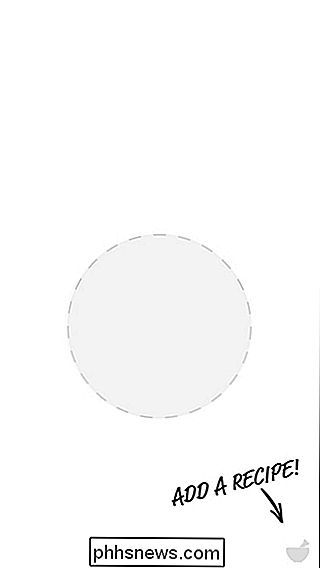
Tryk på "+ "Knappen.
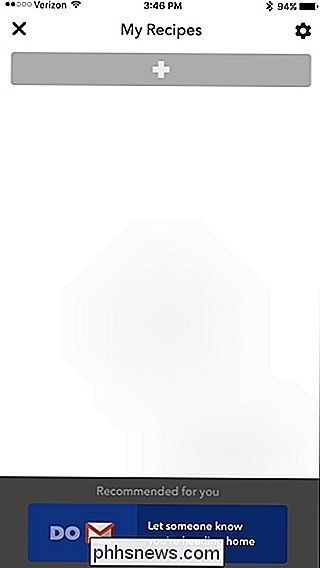
Tryk på fanen" Kanaler "til højre.
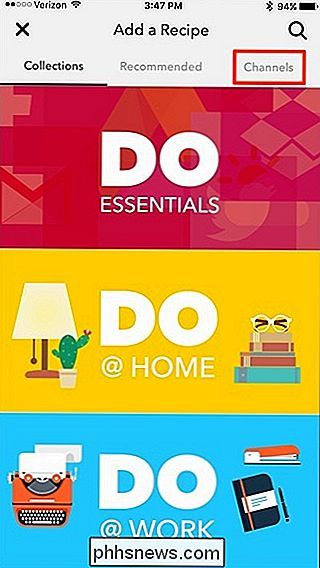
Rul ned og find" Nest termostat "-kanalen.
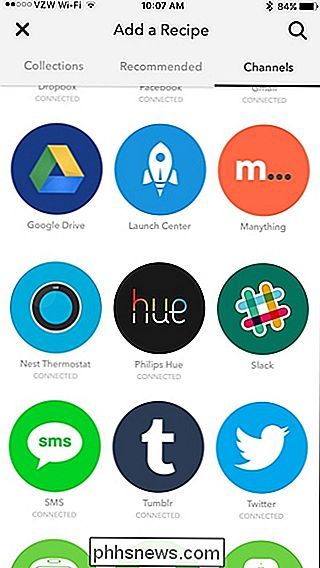
Før du kan fortsætte, skal du muligvis aktivere Nest Thermostat-kanalen, hvis det er ikke allerede, hvilket gør det muligt for DO Button app at kommunikere med dit Nest. Denne proces er intet andet end at lade DO-knappen app få adgang til din Nest-termostat med en enkelt bekræftelse.
Derefter kan du fortsætte, så tryk på "Opret en ny opskrift".
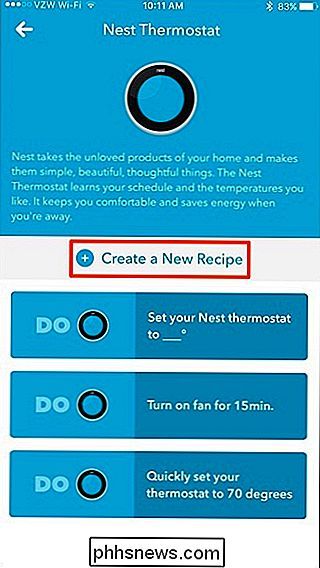
Vælg " Indstil temperatur ".
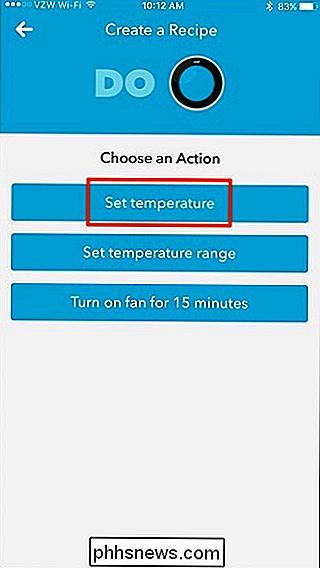
Giv opskriften en titel, som kan være så simpel som at kalde den" 68 "eller hvilken temperatur opskriften vil sætte din nesttermostat på.

Vælg" Hvilken enhed? ", Vælg din nesttermostat og tryk derefter på "Udført".
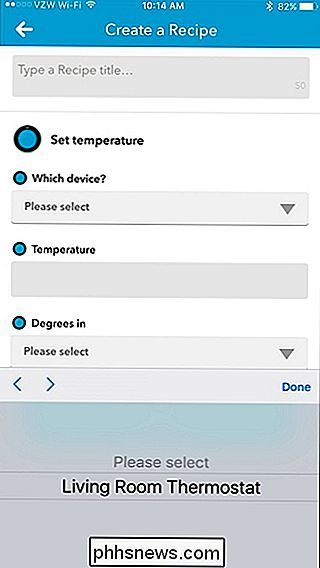
Indtast i temperaturen, som du vil indstille din nesttermostat til, og tryk derefter på "Udført".
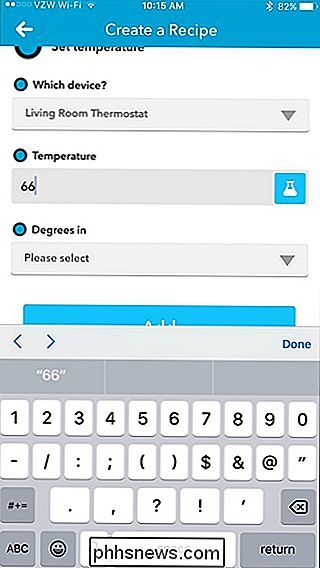
Vælg "Fahrenheit" under "Degrees in" eller "Celsius".
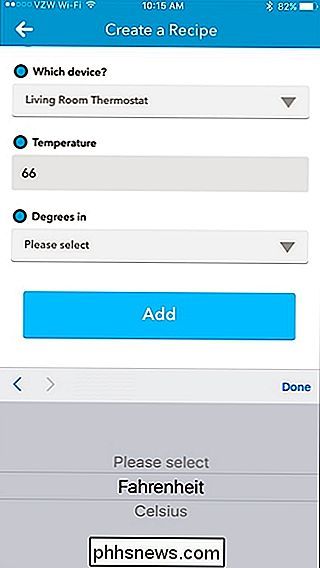
Tryk på "Tilføj" nederst for at oprette din nye DO-knap. Knappen vises nu på hjemmesiden til DO Button-appen, hvor du kan trykke på den for at indstille din nesttermostat til den temperatur.
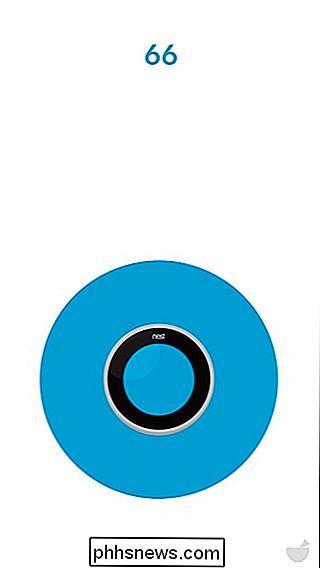
Når du har oprettet en DO-knap til din nesttermostat, kan du oprette flere af dem og sæt dem til forskellige temperaturer. For eksempel kan du have en knap til en lidt pænere temperatur, når du har gæster over, og så en anden knap for at skifte din termostat tilbage til din normale pengebesparende, trøje-slidstemperatur. Du kan endda få en knap til at skrue ned termostaten nogle få grader om natten.
RELATERET: Sådan tilføjes IFTTT Genveje til telefonens startskærm
Herfra kan du tilføje disse knapper til telefonens hjem skærm på Android (eller Meddelelsescenter på din iPhone eller iPad) for hurtigere adgang, ligesom du ville have en anden DO-knap. For at gøre dette skal du holde nede på startskærmen på din Android-enhed og vælge "Widgets". Derefter finder du knappen DO-knappen og trækker det på din startskærm.
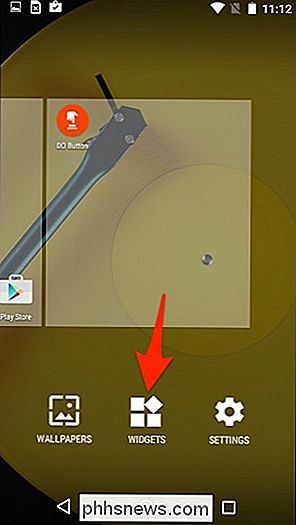
På iPhone og iPad klikker du på "Rediger" nederst på meddelelsescentret og tilføjer DO-knappen-widgeten. Derefter vises dine DO-knapper i afsnittet "I dag" i meddelelsescentret.
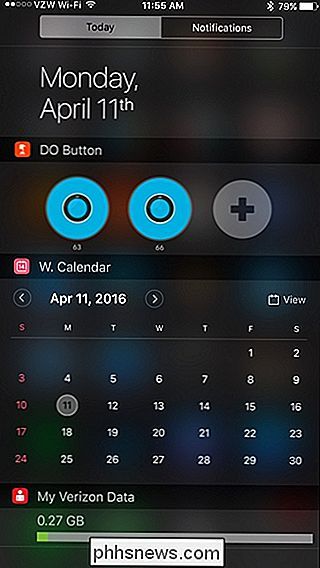
Se vores guide til opsætning af DO under afsnittet "The Real Magic: DO Button Widgets" for flere detaljer.
Det ene problem med iOS-widgeten er navnet på DO-knappen kun i ca. et sekund i starten, når du åbner først notifikationscenteret, så du vil sikre dig, hvilken knap er hvilken og husk dem for fremtiden.

Kan jeg flytte standardfotomappen til min Android-telefonens SD-kort?
Højkvalitets kameratelefoner og deres brugervenlighed gør det meget nemt at hurtigt forstyrre telefonens begrænsede interne opbevaring med fotos . Lad os se på, hvordan du kan skifte standardplaceringen fra telefonens interne hukommelse til det mere rummelige SD-kort. Kære How-To Geek, Min Android-telefon begyndte for nylig at klage, at den var løbet tør for lagerpladsen, men det syntes mærkeligt, da jeg ikke installerede at mange apps, og telefonen har 16 GB intern hukommelse og et 32 GB microSD-kort, jeg installerede et stykke tid tilbage.

Ja, Hver Freeware downloadsite er Serving Crapware (her er beviset)
Da vi skrev om hvad der sker, når du installerer de ti bedste apps fra CNET Downloads, om halvdelen af kommentarerne var fra folk, der sagde: "Nå skal du downloade fra en klar kilde." Det eneste problem er, at der ikke er en gratis freeware download site, der er fri for crapware eller adware. Og her er resultatet af vores undersøgelse for at bevise det.



